Pokud přecházíte z iPhone na Android, budete si chtít vzít s sebou všechny věci, na kterých vám záleží, tj. Váš kalendář, kontaktya další osobní údaje.
Ačkoli neexistuje žádný skutečný způsob „synchronizace“ kalendáře iCloud vašeho iPhonu s novým telefonem Android, stále jej můžete snadno přenést.
Zde je návod!
Jak přenést kalendář iCloud do telefonu Android
První věc, kterou budete potřebovat, je účet Google nastavený v telefonu Android. Pokud jste to v procesu nastavení přeskočili, budete si muset jeden vytvořit.
Na vašem iPhone
- Zahájení Nastavení z domovské obrazovky.
- Klepněte na Kalendář.
- Klepněte na Výchozí kalendář.
-
Klepněte na ikonu Účet Gmail které používáte ve svém kalendáři Google.

Nyní budou všechna data, která přidáte do svého kalendáře pro iPhone, součástí kalendáře vašeho účtu Google (pro případ, že budete svůj iPhone nadále trochu používat).
Na počítači Mac nebo PC
- Přihlaste se do svého iCloud účet.
- Klepněte na Kalendář.
-
Klikněte na ikonu tlačítko vysílání vedle kalendáře, který chcete sdílet.
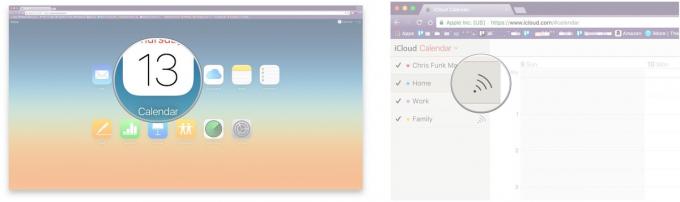
- Klikněte na ikonu zaškrtávací políčko vedle Veřejný kalendář.
- Zkopírujte URL který se objeví a vložte jej do adresní řádek vašeho webového prohlížeče. Ještě nestiskněte Enter.
-
Nahradit webcal na začátku URL s http a udeřit vstoupit. Budete buď vyzváni ke stažení souboru ICS, nebo se automaticky stáhne do vaší výchozí složky pro stahování.
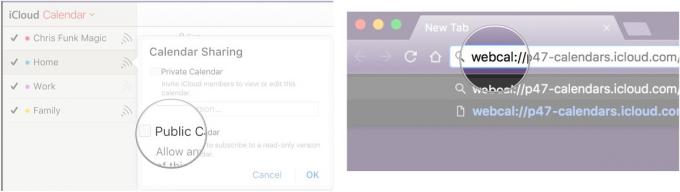
- Vraťte se do svého iCloud kalendář a zrušte zaškrtnutí Veřejný kalendář.
- Přihlaste se do svého Účet Gmail.
- Klikněte na ikonu tlačítko aplikace v pravém horním rohu obrazovky. Je to čtverec z devíti menších čtverců.
-
Klepněte na Kalendář.

- Klikněte na ikonu tlačítko nastavení v pravém horním rohu obrazovky. Je to ikona ozubeného kola.
-
Klepněte na Nastavení.
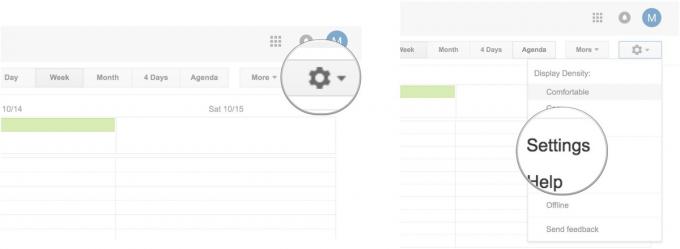
- Klikněte na ikonu Karta Kalendáře.
-
Klepněte na Importovat kalendář.
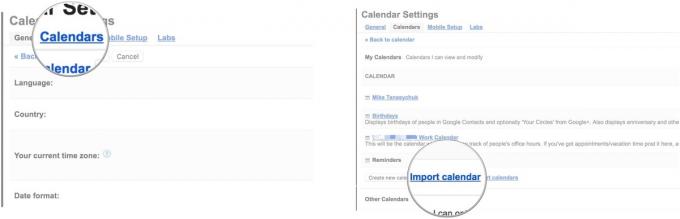
- Klepněte na Vyberte soubor nebo Procházet, v závislosti na operačním systému.
- Klikněte na ikonu Soubor ICS právě jste stáhli z iCloudu.
-
Klepněte na Import.
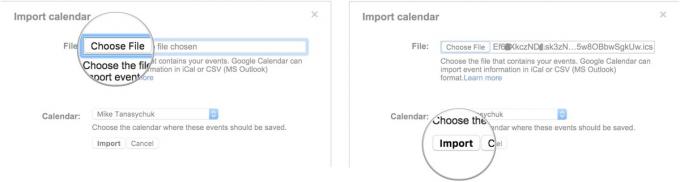
Boom, události z kalendáře iPhonu jsou nyní součástí vašeho účtu Google. Pokud máte více kalendářů pro iPhone, budete chtít opakovat stejné kroky pro každý z nich.
Použijte SmoothSync
SmoothSync pro cloudový kalendář je užitečná aplikace, která vám umožní synchronizovat kalendáře a připomenutí iCloud s telefonem Android.
Není to nejhezčí aplikace na světě, ale práci zvládne. Musíte pouze zadat své Apple ID a heslo, vybrat kalendáře, které chcete synchronizovat, a je to. Vytvoří nové kalendáře v telefonu Android pro každý kalendář iCloud, který jste měli.
Je to skvělá aplikace pro lidi, kteří mají rádi telefon iPhone i Android, protože jej můžete nastavit na automatickou synchronizaci a svůj kalendář Google můžete v telefonu Android používat jako obvykle; SmoothSync pracuje na pozadí!
Stáhnout: SmoothSync (2,86 USD)
Dotazy?
Dejte nám vědět v komentářích níže!

Jedná se o nejlepší bezdrátová sluchátka, která si můžete koupit za každou cenu!
Nejlepší bezdrátová sluchátka jsou pohodlná, skvěle znějí, nestojí příliš mnoho a snadno se vejdou do kapsy.

Vše, co potřebujete o PS5 vědět: Datum vydání, cena a další.
Společnost Sony oficiálně potvrdila, že pracuje na PlayStation 5. Tady je vše, co o tom zatím víme.

Nokia uvádí na trh dva nové levné telefony Android One s cenou do 200 $.
Nokia 2.4 a Nokia 3.4 jsou nejnovější přírůstky do řady levných smartphonů HMD Global. Jelikož jsou obě zařízení Android One, je zaručeno, že budou dostávat dvě hlavní aktualizace operačního systému a pravidelné aktualizace zabezpečení až na tři roky.

Zabezpečte si svůj domov pomocí těchto zvonků a zámků SmartThings.
Jednou z nejlepších věcí na SmartThings je, že ve svém systému můžete použít spoustu dalších zařízení třetích stran, včetně zvonků a zámků. Vzhledem k tomu, že všichni v zásadě sdílejí stejnou podporu SmartThings, zaměřili jsme se na to, která zařízení mají nejlepší specifikace a triky, aby bylo možné je přidat do vašeho arzenálu SmartThings.
